Evite ser estafado por sitios mostrando las alertas falsas "Critical Framework Error"
EstafaConocido también como: Estafa de soporte técnico "Critical Framework Error"
Obtenga un escaneo gratuito y verifique si su computadora está infectada.
ELIMÍNELO AHORAPara usar el producto con todas las funciones, debe comprar una licencia para Combo Cleaner. 7 días de prueba gratuita limitada disponible. Combo Cleaner es propiedad y está operado por RCS LT, la empresa matriz de PCRisk.
¿Qué es "Critical Framework Error"?
"Critical Framework Error" es una estafa de soporte técnico. Este esquema afirma que Windows ha bloqueado la ejecución de un programa dañino e insta a los usuarios a llamar a la línea de ayuda de soporte proporcionada. Debe enfatizarse que todas estas afirmaciones son falsas. Esta estafa no está asociada de ninguna manera con Microsoft Corporation, y su único objetivo es generar ingresos abusando de la confianza de los usuarios.
Por lo general, se accede a sitios web engañosos a través de URL mal escritas o redireccionamientos causados por otros sitios fraudulentos, anuncios intrusivos o PUAs (aplicaciones potencialmente no deseadas, por sus siglas en inglés) instaladas.
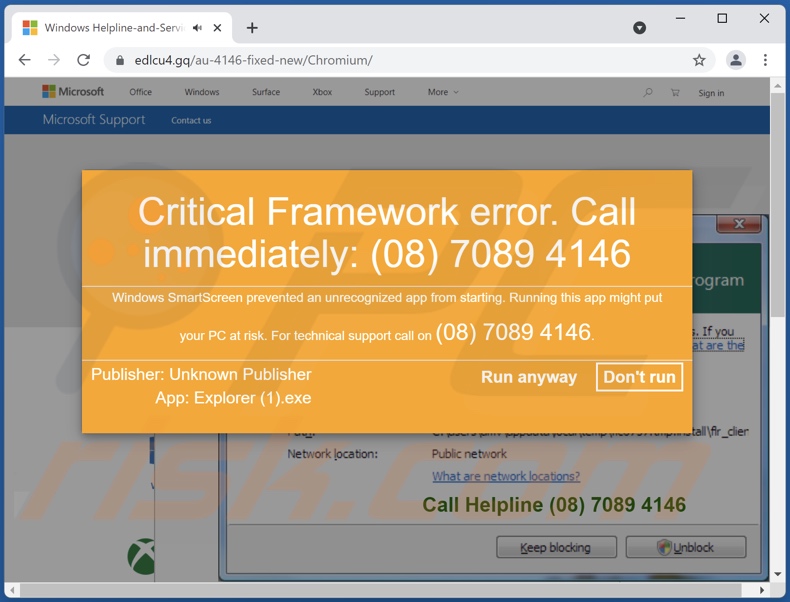
Descripción general de la estafa "Critical Framework Error"
La estafa "Critical Framework Error" intenta engañar a los usuarios para que llamen a una línea de asistencia falsa alegando que su dispositivo podría estar en riesgo. La supuesta amenaza es una aplicación potencialmente maliciosa, que Windows dejó de ejecutarse. Como se mencionó en la introducción, ninguna de la información proporcionada por este esquema es verdadera.
Las estafas de soporte técnico operan presionando a sus víctimas para que llamen a líneas de ayuda fraudulentas y permitiendo a los estafadores acceder de forma remota a sus dispositivos.
Lo que hacen los ciberdelincuentes después de obtener acceso puede variar. Pueden dañar el sistema (mientras presuntamente realizan servicios útiles) al eliminar software de protección genuino, instalar herramientas fraudulentas (por ejemplo, antivirus falsos), o incluso infiltrar malware (por ejemplo, troyanos, ransomware, etc.) en él.
Los estafadores a menudo buscan obtener datos confidenciales: pueden pedir a los usuarios que lo revelen, fingir que no lo ven mientras se escribe, grabarlo a través de sitios/archivos de phishing o exfiltrarlo con el uso de software malintencionado. Los datos específicos incluyen (pero no se limitan a): nombres, direcciones, números de teléfono, direcciones de email, detalles bancarios, números de tarjetas de crédito y credenciales de inicio de sesión de la cuenta (nombres de usuario/contraseñas).
El soporte técnico falso suele ser ridículamente caro. Los delincuentes solicitan que se les pague en monedas digitales difíciles/imposibles de rastrear (por ejemplo, criptomonedas, tarjetas de regalo, etc.). Se puede pedir a las víctimas que paguen a través de pasarelas de pago dudosas, que pueden registrar los datos bancarios ingresados. Alternativamente, los estafadores pueden solicitar que se les envíe el pago en efectivo que está cuidadosamente escondido en los paquetes. Además, las víctimas de estafas exitosas a menudo son atacadas repetidamente.
En resumen, al confiar en la estafa "Critical Framework Error", los usuarios pueden experimentar múltiples infecciones del sistema, graves problemas de privacidad, pérdidas económicas e incluso el robo de identidad.
En los casos en los que sea imposible cerrar una página web engañosa, el proceso del navegador debe finalizar mediante el Administrador de Tareas de Windows. Al reiniciar el navegador, la sesión de navegación anterior no debe restaurarse ya que reabriría la página de estafa.
| Nombre | Estafa de soporte técnico "Critical Framework Error" |
| Tipo de Amenaza | Phishing, Scam, Social Engineering, Fraud |
| Falsa Afirmación | La estafa afirma que se impidió la ejecución de un programa dañino. |
| Disfraz | La estafa está disfrazada como una alerta de Windows. |
| Número de Teléfono del Soporte Técnico Estafador | (08) 7089 4146 |
| Dominios Relacionados | edlcu4[.]gq |
| Nombres de Detección | Avira (Malware), CRDF (Malicious), CyRadar (Malicious), ESET (Malware), Kaspersky (Malware), Lista Completa de Detecciones (VirusTotal) |
| Síntomas | Mensajes de error falsos, advertencias del sistema falsas, errores emergentes, escaneo de computadora falso. |
| Métodos de Distribución | Sitios web comprometidos, anuncios emergentes en línea fraudulentos, aplicaciones potencialmente no deseadas. |
| Daño | Pérdida de información privada sensible, pérdida monetaria, robo de identidad, posibles infecciones de malware. |
| Eliminación de Malware |
Para eliminar posibles infecciones de malware, escanee su computadora con un software antivirus legítimo. Nuestros investigadores de seguridad recomiendan usar Combo Cleaner. Descargue Combo Cleaner para WindowsEl detector gratuito verifica si su equipo está infectado. Para usar el producto con todas las funciones, debe comprar una licencia para Combo Cleaner. 7 días de prueba gratuita limitada disponible. Combo Cleaner es propiedad y está operado por RCS LT, la empresa matriz de PCRisk. |
Ejemplos de estafas de soporte técnico
"Pornographic Spyware Alert", "Microsoft Windows Virus Alert", "Access to this pc has been blocked for security reasons" y "Pornographics Security Warning" son algunos ejemplos de estafas de soporte técnico.
Internet está lleno de contenido engañoso, engañoso e incluso malicioso. Hay varias estafas online: emplean diferentes tácticas para ganarse y, posteriormente, abusar de la confianza de los usuarios. Debido a la extensión de las estafas, se recomienda encarecidamente tener cuidado al navegar.
¿Cómo se instalaron las aplicaciones potencialmente no deseadas en mi computadora?
Las PUAs pueden forzar la apertura de sitios sospechosos. Sin embargo, las PUAs pueden tener otras capacidades dañinas/adicionales (como por ejemplo, adware, secuestradores de navegador, etc.).
Este software no requiere el consentimiento explícito del usuario para infiltrarse en los sistemas. Las PUAs se propagan comúnmente mediante la técnica de "empaquetado": empaquetar programas regulares con adiciones no deseadas/maliciosas. Las descargas/instalaciones apresuradas aumentan el riesgo de permitir contenido empaquetado en el sistema.
Además, algunos anuncios intrusivos pueden ejecutar scripts para descargar/instalar sigilosamente estas aplicaciones, cuando se hace clic en ellas. Las PUAs también pueden tener páginas web de descarga "oficiales".
¿Cómo evitar la instalación de aplicaciones potencialmente no deseadas?
Se recomienda buscar software y descargarlo de canales oficiales/verificados. Las fuentes no confiables, por ejemplo, sitios no oficiales y de software gratuito, redes de intercambio entre pares, etc., a menudo ofrecen contenido empaquetado.
Al descargar/instalar, se recomienda leer los términos, estudiar las posibles opciones, usar la configuración "Personalizada/Avanzada" y optar por no recibir todos los suplementos. Los anuncios intrusivos parecen legítimos, pero redireccionan a sitios web cuestionables (por ejemplo, juegos de apuestas, citas de adultos, pornografía, estafas, etc.).
Si se encuentran tales anuncios/redireccionamientos, se debe verificar el sistema y todas las aplicaciones dudosas y las extensiones/complementos del navegador detectadas, eliminadas de inmediato. Si su computadora ya está infectada con PUAs, recomendamos ejecutar un escaneo con Combo Cleaner Antivirus para Windows para eliminarlas automáticamente.
Texto presentado en la ventana emergente de estafa "Critical Framework Error":
Critical Framework error. Call immediately: (08) 7089 4146
Windows SmartScreen prevented an unrecognized app from starting. Running this app might put your PC at risk. For technical support call on (08) 7089 4146
Publisher: Unknown Publisher
App: Explorer (1).exe
[Run anyway] [Don't run]
La apariencia de la estafa emergente "Critical Framework Error" (GIF):
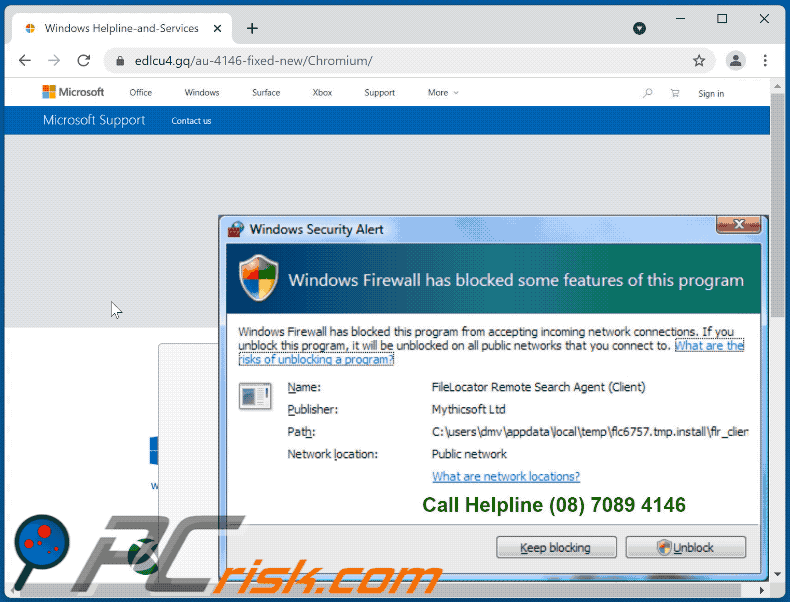
Eliminación automática instantánea de malware:
La eliminación manual de amenazas puede ser un proceso largo y complicado que requiere conocimientos informáticos avanzados. Combo Cleaner es una herramienta profesional para eliminar malware de forma automática, que está recomendado para eliminar malware. Descárguelo haciendo clic en el siguiente botón:
DESCARGAR Combo CleanerSi decide descargar este programa, quiere decir que usted está conforme con nuestra Política de privacidad y Condiciones de uso. Para usar el producto con todas las funciones, debe comprar una licencia para Combo Cleaner. 7 días de prueba gratuita limitada disponible. Combo Cleaner es propiedad y está operado por RCS LT, la empresa matriz de PCRisk.
Menú rápido:
- ¿Qué es "Critical Framework Error"?
- PASO 1. Desinstalar aplicaciones adware usando el Panel de Control.
- PASO 2. Elimine las extensiones falsas de Google Chrome.
- PASO 3. Elimine los complementos falsos de Mozilla Firefox.
- PASO 4. Elimine las extensiones maliciosas de Safari.
- PASO 5. Elimine las extensiones falsas de Microsoft Edge.
Eliminación de aplicaciones potencialmente no deseadas:
Usuarios de Windows 10:

Haga clic con el botón derecho en la esquina inferior izquierda de la pantalla, en el Menú de acceso rápido, seleccione Panel de control. En la nueva ventana, elija Desinstalar un programa.
Usuarios de Windows 7:

Haga clic en Inicio (El "logo de Windows" en la esquina inferior izquierda de su escritorio), elija Panel de control. Localice la opción Programas y características y haga clic en Desinstalar un programa.
Usuarios de macOS (OSX):

Haga clic Finder, en la nueva ventana, seleccione Aplicaciones. Arrastre la app desde la carpeta Aplicaciones hasta la papelera (ubicada en su Dock). Seguidamente, haga clic derecho sobre el icono de la papelera y seleccione Vaciar papelera.
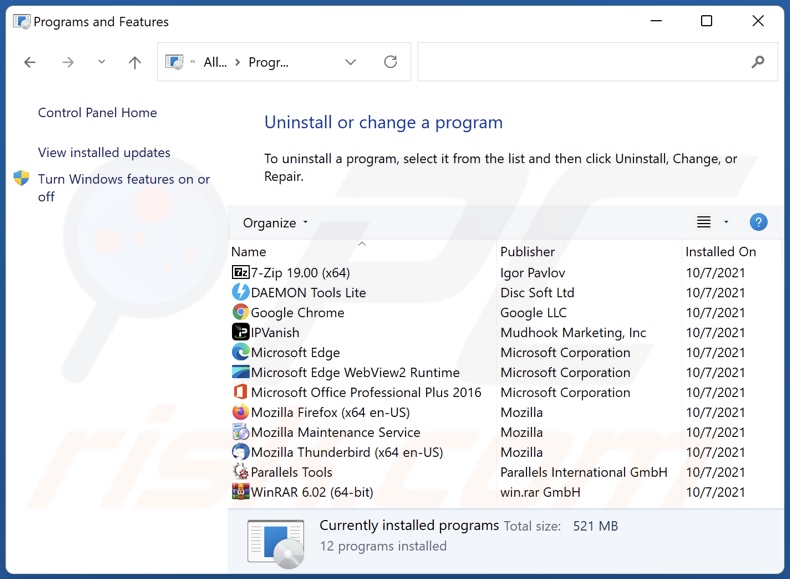
En la ventana de desinstalación de programas, busque cualquier aplicación potencialmente no deseada, seleccione estas entradas y haga clic en "Desinstalar" o "Eliminar".
Después de desinstalar la aplicación potencialmente no deseada, escanee su computadora en busca de componentes restantes no deseados o posibles infecciones de malware. Para escanear su computadora, utilice el software de eliminación de malware recomendado.
DESCARGAR eliminador de infecciones de malware
Combo Cleaner verifica si su equipo está infectado. Para usar el producto con todas las funciones, debe comprar una licencia para Combo Cleaner. 7 días de prueba gratuita limitada disponible. Combo Cleaner es propiedad y está operado por RCS LT, la empresa matriz de PCRisk.
Eliminar extensiones falsas de los navegadores de Internet:
Video que muestra cómo eliminar los complementos no deseados de navegador:
 Eliminar extensiones maliciosas de Google Chrome:
Eliminar extensiones maliciosas de Google Chrome:
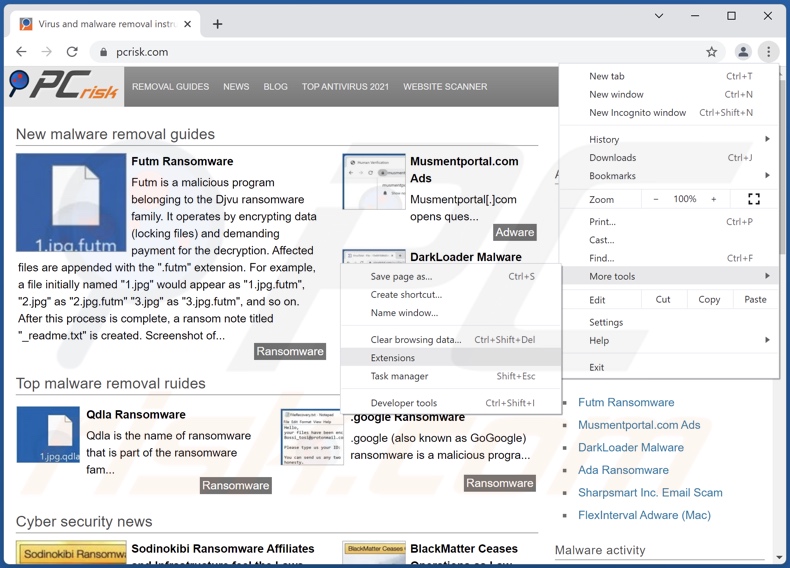
Haga clic en el ícono del menú de Chrome ![]() (en la esquina superior derecha de Google Chrome), seleccione "Más herramientas" y haga clic en "Extensiones". Localice todos los complementos de navegador sospechosos recientemente instalados, y elimínelos.
(en la esquina superior derecha de Google Chrome), seleccione "Más herramientas" y haga clic en "Extensiones". Localice todos los complementos de navegador sospechosos recientemente instalados, y elimínelos.
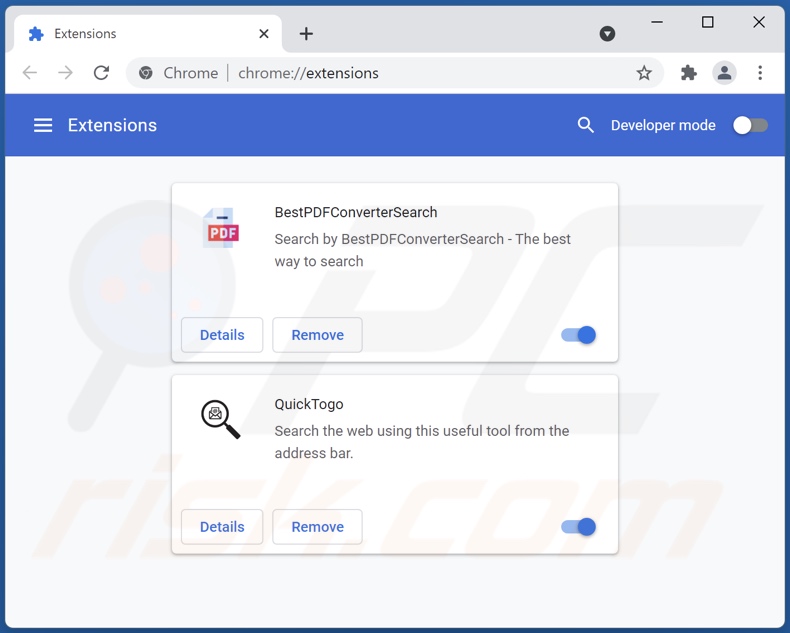
Método opcional:
Si sigue teniendo problemas para eliminar estafa de soporte técnico "critical framework error", restablezca la configuración predeterminada del navegador Google Chrome. Haga clic en el icono de menú en Chrome ![]() (parte superior derecha de Google Chrome) y seleccione Configuración. Diríjase a la parte inferior de la pantalla. Haga clic en el enlace Configuración avanzada.
(parte superior derecha de Google Chrome) y seleccione Configuración. Diríjase a la parte inferior de la pantalla. Haga clic en el enlace Configuración avanzada.

De nuevo, utilice la barra de desplazamiento para ir a la parte inferior de la pantalla y haga clic en el botón Restablecer (Restaura los valores predeterminados originales de la configuración).

En la nueva ventana, confirme que quiere restablecer la configuración predeterminada de Google Chrome haciendo clic en el botón Restablecer.

 Eliminar complementos maliciosos de Mozilla Firefox:
Eliminar complementos maliciosos de Mozilla Firefox:
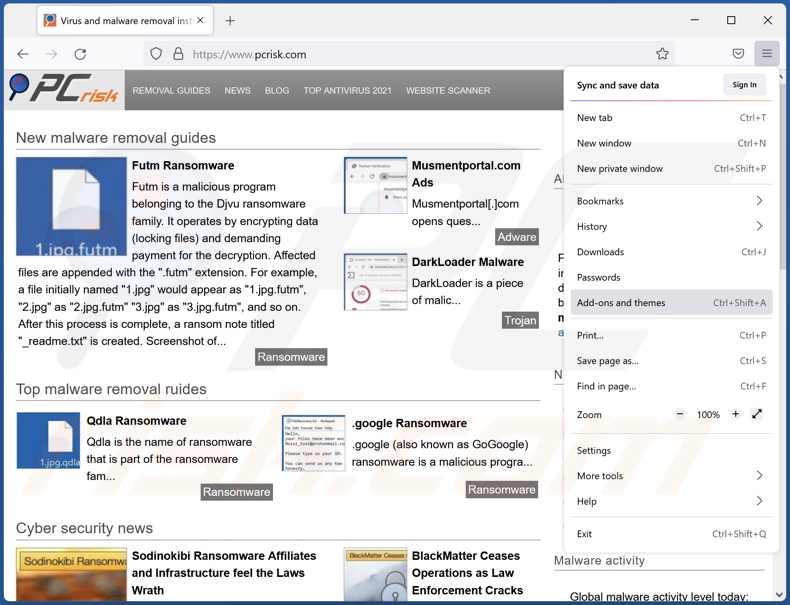
Haga clic en el ícono del menú de Firefox ![]() (en la esquina superior derecha de la ventana principal), seleccione "Complementos". Haga clic en "Extensiones" y elimine todos los complementos de navegador sospechosos recientemente instalados.
(en la esquina superior derecha de la ventana principal), seleccione "Complementos". Haga clic en "Extensiones" y elimine todos los complementos de navegador sospechosos recientemente instalados.
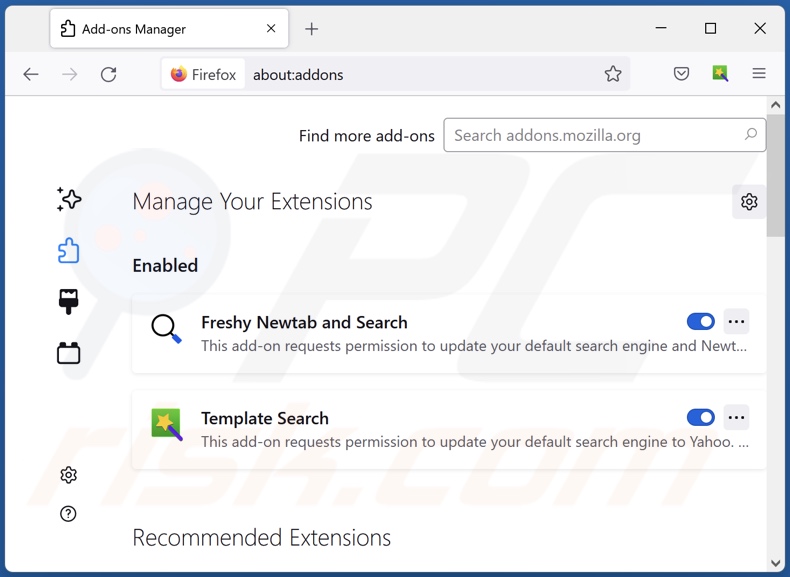
Método opcional:
Los usuarios con problemas para eliminar de estafa de soporte técnico "critical framework error" pueden restablecer la configuración de Mozilla Firefox.
Abra Mozilla Firefox; en la esquina superior derecha de la ventana principal, haga clic en el menú de Firefox ![]() ; en el menú desplegado, pulse sobre el icono Abrir menú de ayuda
; en el menú desplegado, pulse sobre el icono Abrir menú de ayuda ![]()

Seleccione Información para solucionar problemas.

En la nueva pantalla, haga clic en el botón Restablecer Firefox.

En la nueva ventana, confirme que desea restablecer la configuración predeterminada de Mozilla Firefox haciendo clic en el botón Restablecer.

 Eliminar extensiones maliciosas en Safari:
Eliminar extensiones maliciosas en Safari:

Cerciórese de que su navegador Safari está activo. Haga clic en el menú de Safari y seleccione Preferencias…

En la nueva ventana, haga clic en Extensiones, revise todas las extensiones instaladas recientemente que parezcan sospechosas, selecciónelas y haga clic en Desinstalar.
Método opcional:
Asegúrese de que su navegador Safari está activo y haga clic en el menú Safari. Seleccione Borrar historial y datos de sitios webs del menú desplegable.

En el cuadro de diálogo que se ha abierto, seleccione Todo el historial y pulse el botón Borrar historial.

 Eliminar extensiones maliciosas de Microsoft Edge:
Eliminar extensiones maliciosas de Microsoft Edge:

Haga clic en el ícono de menú de Edge ![]() (en la esquina superior derecha de Microsoft Edge), seleccione "Extensiones". Localice todos los complementos de navegador sospechosos recientemente instalados y haga clic en "Eliminar" debajo de sus nombres.
(en la esquina superior derecha de Microsoft Edge), seleccione "Extensiones". Localice todos los complementos de navegador sospechosos recientemente instalados y haga clic en "Eliminar" debajo de sus nombres.

Método opcional:
Si continúa teniendo problemas con la eliminación de estafa de soporte técnico "critical framework error", restablezca la configuración del navegador Microsoft Edge. Haga clic en el ícono de menú de Edge ![]() (en la esquina superior derecha de Microsoft Edge) y seleccione Configuración.
(en la esquina superior derecha de Microsoft Edge) y seleccione Configuración.

En el menú de configuración abierto, seleccione Restablecer Configuración.

Seleccione Restaurar configuración a sus valores predeterminados. En la ventana abierta, confirme que desea restablecer la configuración predeterminada de Microsoft Edge haciendo clic en el botón Restablecer.

- Si esto no ayudó, siga estas instrucciones alternativas que explican cómo restablecer el navegador Microsoft Edge.
Resumen:
 Con normalidad, el software publicitario o aplicaciones potencialmente no deseadas se introducen sin permiso en los navegadores web del usuario al descargar programas gratuitos. Algunos de los sitios web malintencionados que ofrecen descargas de programas gratuitos no dejan descargar el programa elegido si se decide rechazar la instalación de software promocionado. Tenga en cuenta que la fuente más segura para descargar programas gratuitos es el sitio web de los creadores. Al instalar el programa gratuito ya descargado, elija la opción de instalación personalizada o avanzada; este paso mostrará todas las aplicaciones no deseadas que se iban a instalar junto con el programa de su elección.
Con normalidad, el software publicitario o aplicaciones potencialmente no deseadas se introducen sin permiso en los navegadores web del usuario al descargar programas gratuitos. Algunos de los sitios web malintencionados que ofrecen descargas de programas gratuitos no dejan descargar el programa elegido si se decide rechazar la instalación de software promocionado. Tenga en cuenta que la fuente más segura para descargar programas gratuitos es el sitio web de los creadores. Al instalar el programa gratuito ya descargado, elija la opción de instalación personalizada o avanzada; este paso mostrará todas las aplicaciones no deseadas que se iban a instalar junto con el programa de su elección.
Ayuda para la desinfección:
Si se encuentra con problemas al intentar eliminar estafa de soporte técnico "critical framework error" de su equipo, por favor pida ayuda en nuestro foro de eliminación de programas maliciosos.
Publique un comentario:
Si dispone de más información sobre estafa de soporte técnico "critical framework error" o sobre la forma de eliminarlo, por favor comparta su conocimiento en la sección de comentarios de abajo.
Fuente: https://www.pcrisk.com/removal-guides/22587-critical-framework-error-pop-up-scam
Preguntas Frecuentes (FAQ)
¿Qué es una estafa emergente?
Las estafas emergentes son mensajes engañosos destinados a engañar a los usuarios para que realicen diversas acciones. Por ejemplo, pueden verse obligados a llamar a líneas de soporte/servicio falsas, permitir el acceso remoto de terceros a sus dispositivos, descargar archivos, comprar software (probablemente no confiable o dañino), instalar malware, revelar datos privados, pagar tarifas falsas, etc.
¿Cuál es el propósito de una estafa emergente?
La mayoría de las estafas emergentes están diseñadas para generar ingresos para los ciberdelincuentes. Este objetivo se puede lograr vendiendo o abusando de información confidencial, extrayendo pagos falsos, promocionando aplicaciones dudosas o propagando malware.
¿Por qué encuentro ventanas emergentes falsas?
Las estafas emergentes se ejecutan en sitios web no confiables. Rara vez se accede a estas páginas de forma intencionada: la mayoría los ingresa a través de URL mal escritas o redireccionamientos causados por sitios fraudulentos, notificaciones del navegador/anuncios intrusivos o software dañino instalado.
He permitido que los ciberdelincuentes accedan de forma remota a mi computadora, ¿qué debo hacer?
Si ha permitido que los estafadores accedan a su dispositivo, primero debe desconectarlo de Internet. En segundo lugar, desinstale el software de acceso remoto (por ejemplo, TeamViewer, AnyDesk, etc.) que se le solicitó que instale, ya que es posible que los ciberdelincuentes no necesiten su consentimiento para volver a conectarse a su computadora. Por último, debe escanear el sistema con un antivirus y, si se detecta alguna amenaza, elimínela sin demora.
He proporcionado mi información personal cuando me engañó una estafa emergente, ¿qué debo hacer?
Si ha proporcionado credenciales de inicio de sesión, cambie las contraseñas de todas las cuentas potencialmente comprometidas e informe a su soporte oficial. Y si ha revelado otros datos privados (por ejemplo, números de tarjetas de crédito, detalles de tarjetas de identificación, etc.), comuníquese de inmediato con las autoridades correspondientes.
¿Combo Cleaner me protegerá de las estafas emergentes y el malware que proliferan?
Combo Cleaner está diseñado para escanear los sitios web que visita y alertar si se descubre que son engañosos o maliciosos. Además, puede bloquear el acceso a dichos sitios. Combo Cleaner también es capaz de detectar y eliminar la mayoría de las infecciones de malware conocidas. Es de destacar que ejecutar un análisis completo del sistema es crucial, ya que los programas maliciosos de alta gama tienden a esconderse en las profundidades de los sistemas.
Compartir:

Tomas Meskauskas
Investigador experto en seguridad, analista profesional de malware
Me apasiona todo lo relacionado con seguridad informática y tecnología. Me avala una experiencia de más de 10 años trabajando para varias empresas de reparación de problemas técnicos y seguridad on-line. Como editor y autor de PCrisk, llevo trabajando desde 2010. Sígueme en Twitter y LinkedIn para no perderte nada sobre las últimas amenazas de seguridad en internet.
El portal de seguridad PCrisk es ofrecido por la empresa RCS LT.
Investigadores de seguridad han unido fuerzas para ayudar a educar a los usuarios de ordenadores sobre las últimas amenazas de seguridad en línea. Más información sobre la empresa RCS LT.
Nuestras guías de desinfección de software malicioso son gratuitas. No obstante, si desea colaborar, puede realizar una donación.
DonarEl portal de seguridad PCrisk es ofrecido por la empresa RCS LT.
Investigadores de seguridad han unido fuerzas para ayudar a educar a los usuarios de ordenadores sobre las últimas amenazas de seguridad en línea. Más información sobre la empresa RCS LT.
Nuestras guías de desinfección de software malicioso son gratuitas. No obstante, si desea colaborar, puede realizar una donación.
Donar
▼ Mostrar discusión